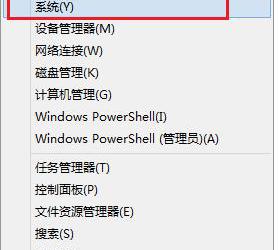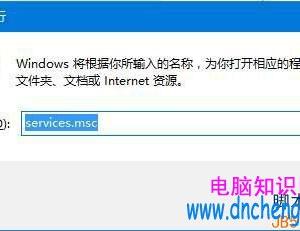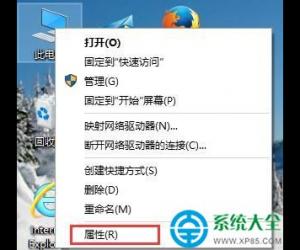Windows7系统ipv6设置的方法 Windows7系统ipv6如何设置
发布时间:2017-03-24 16:46:14作者:知识屋
Windows7系统ipv6设置的方法 Windows7系统ipv6如何设置 我们知道有些地方要使用网络必须先配置ipv6协议,虽然说配置ipv6协议很简单,但是很多用户都不知道Windows7系统怎么对ipv6进行设置,不过为了帮助这些不会的用户,小编赶紧整理了Windows7系统ipv6设置的方法,大家赶紧来看看吧!
步骤/方法:
1、点击通知区网络连接图标,点击“打开网络和共享中心”。

2、在网络和共享中心里面点击“更改适配器设置”。
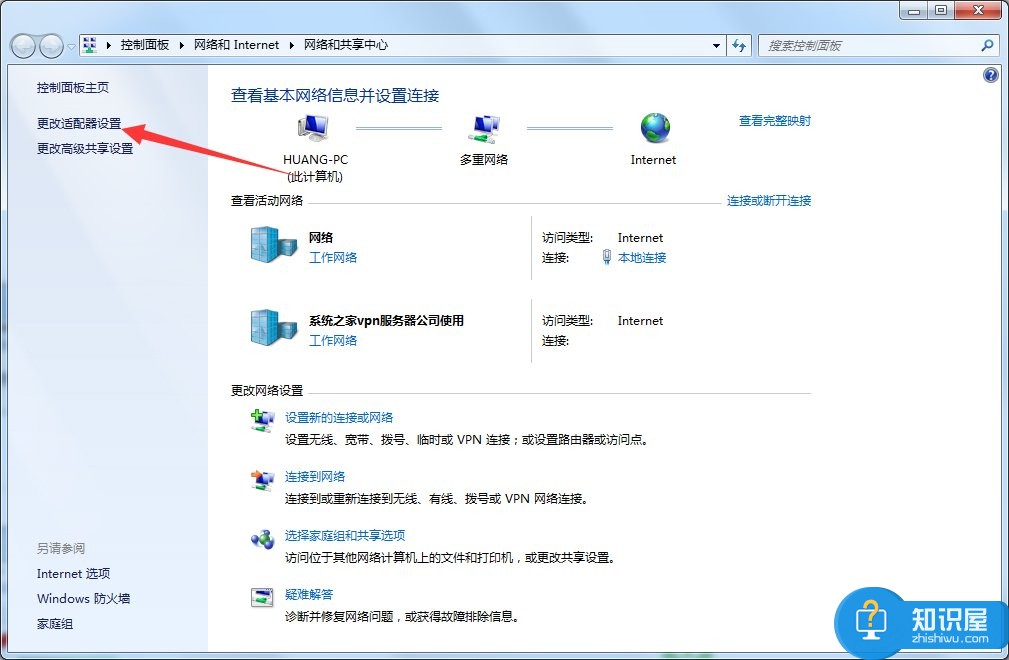
3、在本地连接上面右键点击属性,点击属性进行ipv6配置。
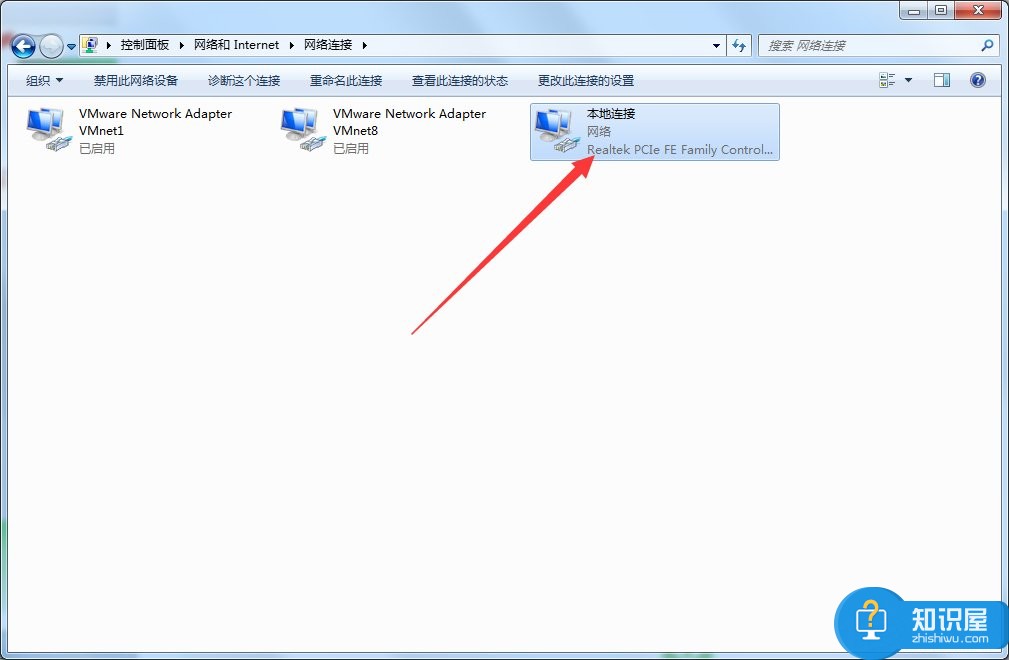
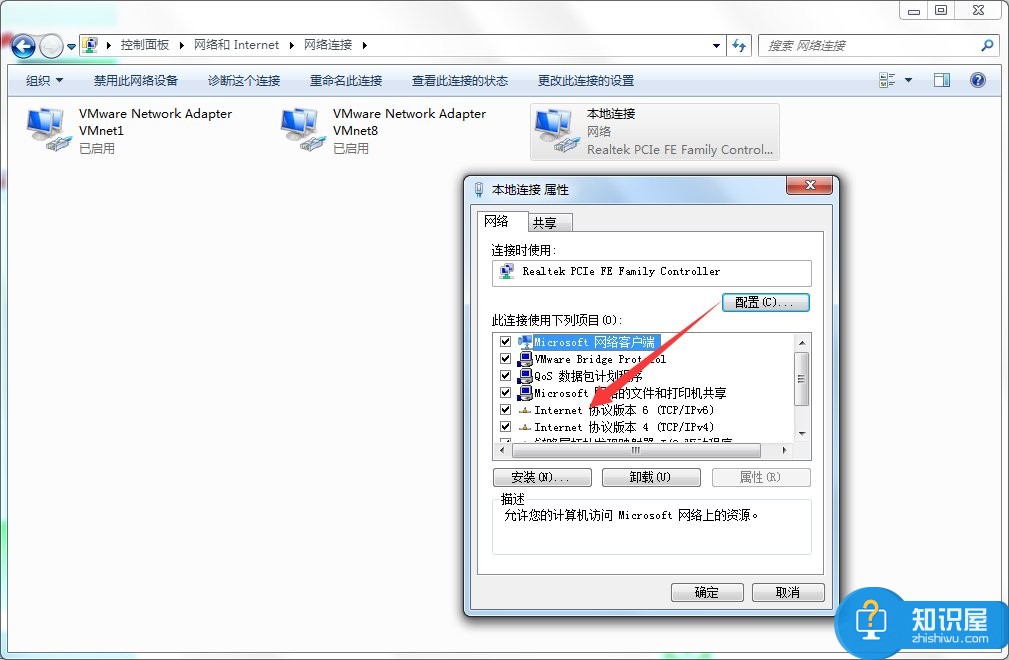
4、填入已经找到的IPV6相关内容。
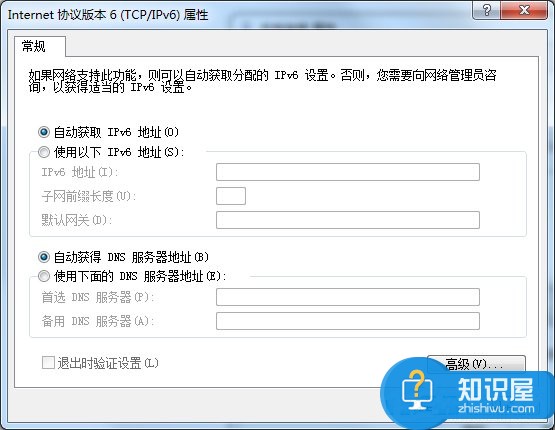
5、点击确定,一切OK!
以上就是Windows7系统ipv6设置的方法,希望可以帮助大家。
(免责声明:文章内容如涉及作品内容、版权和其它问题,请及时与我们联系,我们将在第一时间删除内容,文章内容仅供参考)
知识阅读
软件推荐
更多 >-
1
 一寸照片的尺寸是多少像素?一寸照片规格排版教程
一寸照片的尺寸是多少像素?一寸照片规格排版教程2016-05-30
-
2
新浪秒拍视频怎么下载?秒拍视频下载的方法教程
-
3
监控怎么安装?网络监控摄像头安装图文教程
-
4
电脑待机时间怎么设置 电脑没多久就进入待机状态
-
5
农行网银K宝密码忘了怎么办?农行网银K宝密码忘了的解决方法
-
6
手机淘宝怎么修改评价 手机淘宝修改评价方法
-
7
支付宝钱包、微信和手机QQ红包怎么用?为手机充话费、淘宝购物、买电影票
-
8
不认识的字怎么查,教你怎样查不认识的字
-
9
如何用QQ音乐下载歌到内存卡里面
-
10
2015年度哪款浏览器好用? 2015年上半年浏览器评测排行榜!